Aiseesoft Screen Recorder is een populaire software die wordt gebruikt voor schermopnamedoeleinden, waarmee gebruikers video's van hoge kwaliteit op hun computerschermen kunnen vastleggen. Het kan echter zijn dat u dat wel wilt verwijder Aiseesoft Screen Recorder om verschillende redenen, zoals het vrijmaken van ruimte op uw apparaat of het overschakelen naar een andere tool voor schermopname.
Wat de reden ook is, het verwijderen van Aiseesoft Screen Recorder kan soms een beetje lastig zijn, vooral als u niet bekend bent met het proces. In dit artikel geven we u een gedetailleerde handleiding over hoe u dit kunt doen apps verwijderen inclusief Aiseesoft Screen Recorder vanaf uw computer, stap voor stap.
Inhoud: Deel 1. Wat is Aiseesoft Screen RecorderDeel 2. Hoe verwijder ik Aiseesoft Screen Recorder van mijn MacDeel 3. Volledige gids om Aiseesoft Screen Recorder van uw Mac te verwijderenDeel 4. Conclusie
Deel 1. Wat is Aiseesoft Screen Recorder
Aiseesoft Screen Recorder is software waarmee gebruikers films kunnen opnemen op hun computerschermen. Het wordt vaak gebruikt om instructie te maken, games op te nemen en live feeds vast te leggen. Aiseesoft Screen Recorder is een populaire optie onder contentmakers en professionals dankzij de eenvoudige gebruikersinterface en flexibele opname-instellingen.
Toch kunnen er verschillende redenen zijn waarom iemand Aiseesoft Screen Recorder zou willen verwijderen. Een populaire motivatie is om maak opslagruimte vrij op hun smartphone, vooral als ze de app niet regelmatig gebruiken. Sommige gebruikers kunnen ook een ander schermopnameprogramma kiezen dat beter aan hun behoeften voldoet of meer mogelijkheden heeft.
Sommige klanten kunnen problemen ondervinden bij het verwijderen van Aiseesoft Screen Recorder. Sommige gebruikers kunnen bijvoorbeeld ontdekken dat het programma achtergebleven bestanden of registervermeldingen achterlaat, waardoor hun apparaat langzamer kan werken en andere problemen kunnen veroorzaken. Anderen kunnen problemen hebben met het vinden van het verwijderingsbestand of kunnen tijdens de verwijderingsprocedure foutwaarschuwingen ontvangen.
Maar met de juiste methoden en hulpmiddelen kan het verwijderen van Aiseesoft Screen Recorder een eenvoudige taak zijn.
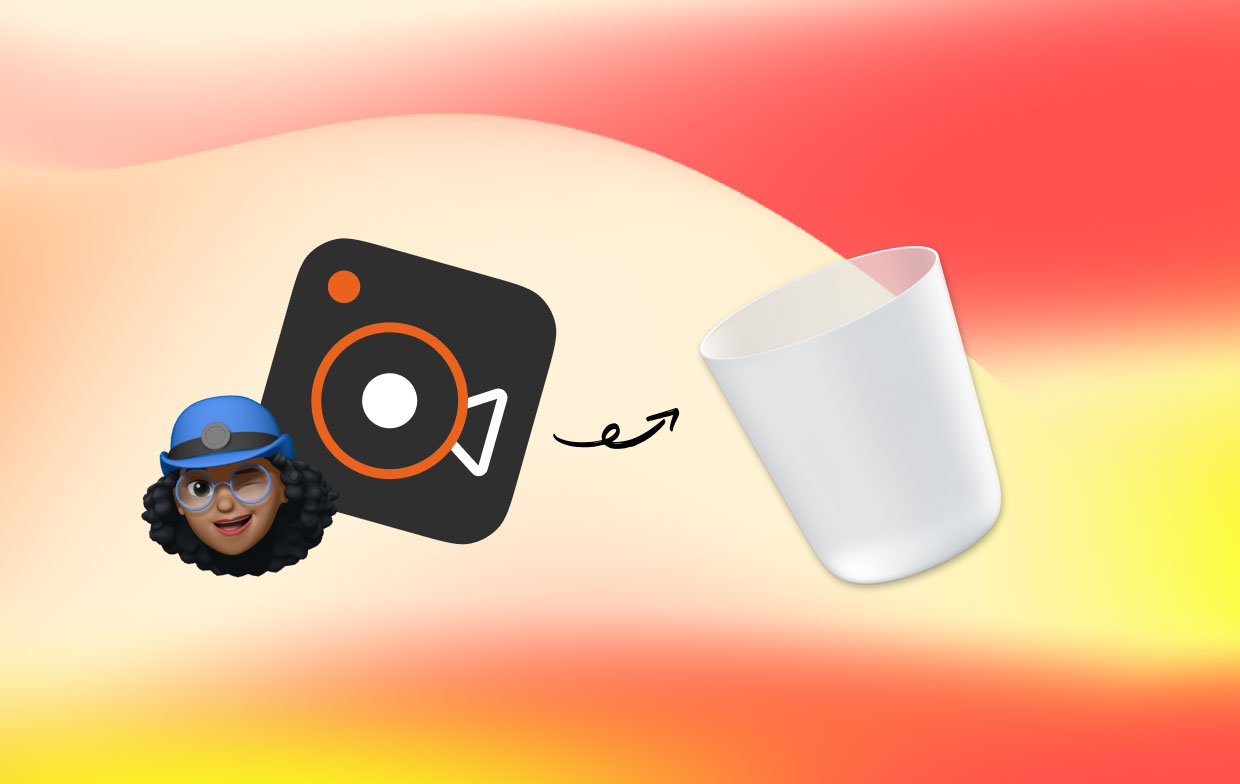
Deel 2. Hoe verwijder ik Aiseesoft Screen Recorder van mijn Mac
Er zijn talloze acties die u kunt ondernemen als u Aiseesoft Screen Recorder op een Mac wilt verwijderen. Hier is een gids voor het verwijderen van het programma van uw apparaat:
- Sluit eerst Aiseesoft Screen Recorder: zorg ervoor dat u Aiseesoft Screen Recorder sluit als deze momenteel op uw apparaat werkt voordat u met de verwijderingsprocedure begint. Dit wordt bereikt door de software uit het Dock te halen en vervolgens "Verlaten" van het menu.
- Verwijder Aiseesoft Screen Recorder uit de map Programma's: Navigeer vervolgens naar de "Toepassingen" en zoek de Aiseesoft Screen Recorder-software. Sleep het programma naar de prullenbak of klik er met de rechtermuisknop op en selecteer "Verplaatsen naar Prullenbak". Mogelijk wordt u gevraagd uw beheerderswachtwoord in te voeren om de bewerking te voltooien.
- Verwijder het voorkeurenbestand van Aiseesoft Screen Recorder: nadat u de software hebt verwijderd, moet u de instellingen en ondersteuningsbestanden verwijderen die zijn gekoppeld aan Aiseesoft Screen Recorder. Gebruik hiervoor Finder en ga naar de volgende mappen:
/Library/Application Help/~/Library/Preferences/~/Library/Caches/
Zoek naar en verwijder alle bestanden of mappen die zijn verbonden met Aiseesoft Screen Recorder. Dit zorgt ervoor dat alle softwarecomponenten volledig van uw apparaat worden verwijderd.
- Maak de vuilnisbak leeg: wanneer u alle bestanden met betrekking tot Aiseesoft Screen Recorder hebt gewist, navigeert u naar de prullenbak en selecteert u "Prullenbak legen" om de app en de gegevens permanent van uw Mac te verwijderen.
- Ten slotte is het eenvoudig om Aiseesoft Screen Recorder van uw Mac te verwijderen en dit kan worden voltooid door de bovenstaande instructies te volgen. Door deze stappen te volgen, kunt u controleren of alle softwarecomponenten van uw apparaat zijn verwijderd, waardoor belangrijke opslagruimte vrijkomt en de efficiëntie van uw Mac wordt verhoogd.

Deel 3. Volledige gids om Aiseesoft Screen Recorder van uw Mac te verwijderen
Als u Aiseesoft Screen Recorder en de bijbehorende bestanden sneller en vollediger van uw Mac wilt verwijderen, kunt u proberen iMyMac PowerMyMac. Dit alles-in-één hulpprogramma heeft een aantal functies die bedoeld zijn om uw Mac te optimaliseren en op te ruimen, waaronder een krachtige App Uninstaller die u kan helpen bij het snel en effectief verwijderen van ongewenste apps.
Hier leest u hoe u PowerMyMac gebruikt om Aiseesoft Screen Recorder en de bijbehorende bestanden te verwijderen:
- PowerMyMac downloaden en installeren: Download en installeer eerst PowerMyMac op uw Mac. Wanneer u de toepassing start, ziet u de primaire interface van het programma.
- Kies App Uninstaller: Kies in het menu aan de linkerkant "App-verwijderprogramma".
- Zoek naar Aiseesoft Screen Recorder: om de software uw Mac te laten scannen op alle geïnstalleerde programma's, klikt u op de "SCAN" knop. Nadat de scan is voltooid, zoekt en kiest u Aiseesoft Screen Recorder in de lijst met apps.
- Verwijder Aiseesoft Screen Recorder: Om de verwijderingsprocedure te starten, klikt u op de "CLEAN" knop. Aiseesoft Screen Recorder en alle bijbehorende bestanden worden onmiddellijk door PowerMyMac van uw Mac verwijderd.

Het gebruik van PowerMyMac om Aiseesoft Screen Recorder van uw Mac te verwijderen, kan een snelle en effectieve oplossing zijn om de app en de bijbehorende bestanden te verwijderen. PowerMyMac is een geweldig alternatief voor iedereen die je Mac wil optimaliseren en opschonen, dankzij de eenvoudige interface en uitgebreide mogelijkheden.
Deel 4. Conclusie
Kortom, Aiseesoft Screen Recorder is een handige applicatie voor Mac-gebruikers die hun schermactiviteiten willen opnemen. Als u de software echter niet meer nodig heeft of er problemen mee ondervindt, is het belangrijk om deze op de juiste manier van uw apparaat te verwijderen om ruimte vrij te maken en mogelijke conflicten te voorkomen.
Hoewel u het eerder beschreven handmatige verwijderingsproces kunt volgen, kan het gebruik van een hulpprogramma van derden, zoals PowerMyMac, het proces veel eenvoudiger en sneller maken. De App Uninstaller-module van PowerMyMac is speciaal ontworpen om Mac-gebruikers te helpen bij het snel en gemakkelijk verwijderen van ongewenste software en de bijbehorende bestanden, zoals OneDrive verwijderen.
Met slechts een paar klikken kunt u Aiseesoft Screen Recorder en de bijbehorende bestanden van uw apparaat verwijderen, zodat uw Mac geoptimaliseerd blijft en soepel blijft werken.
Stel dat u in het algemeen op zoek bent naar een betrouwbare en efficiënte manier om Aiseesoft Screen Recorder of andere ongewenste software van uw Mac te verwijderen. In dat geval raden we ten zeerste aan om de App Uninstaller-module van PowerMyMac te gebruiken. Het is een krachtige tool waarmee je je Mac in slechts een paar eenvoudige stappen kunt optimaliseren en opschonen.



